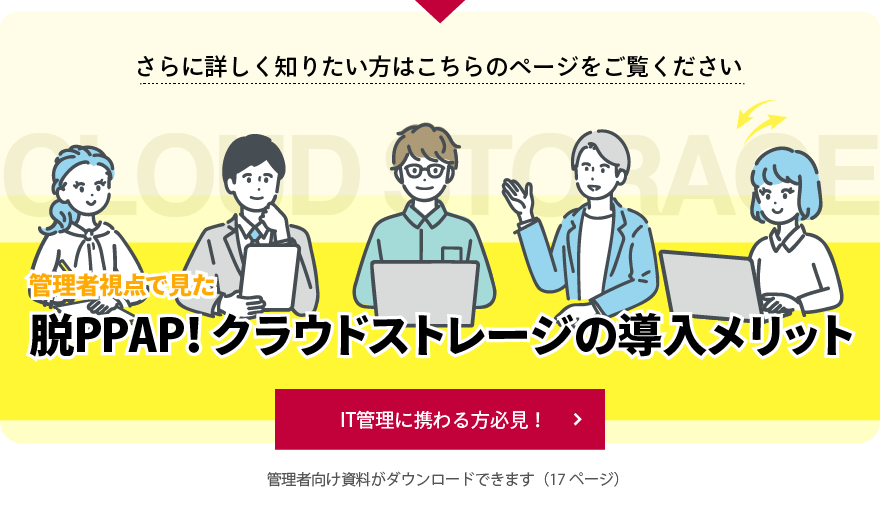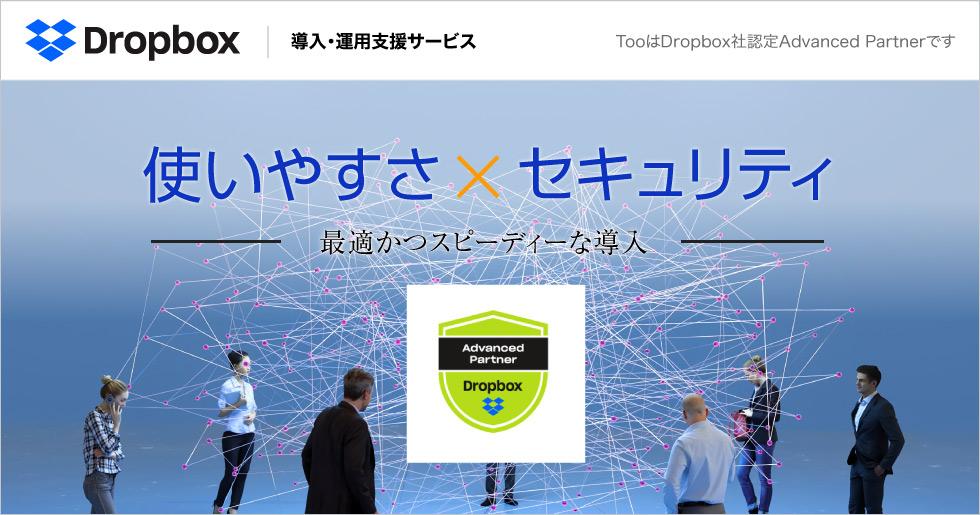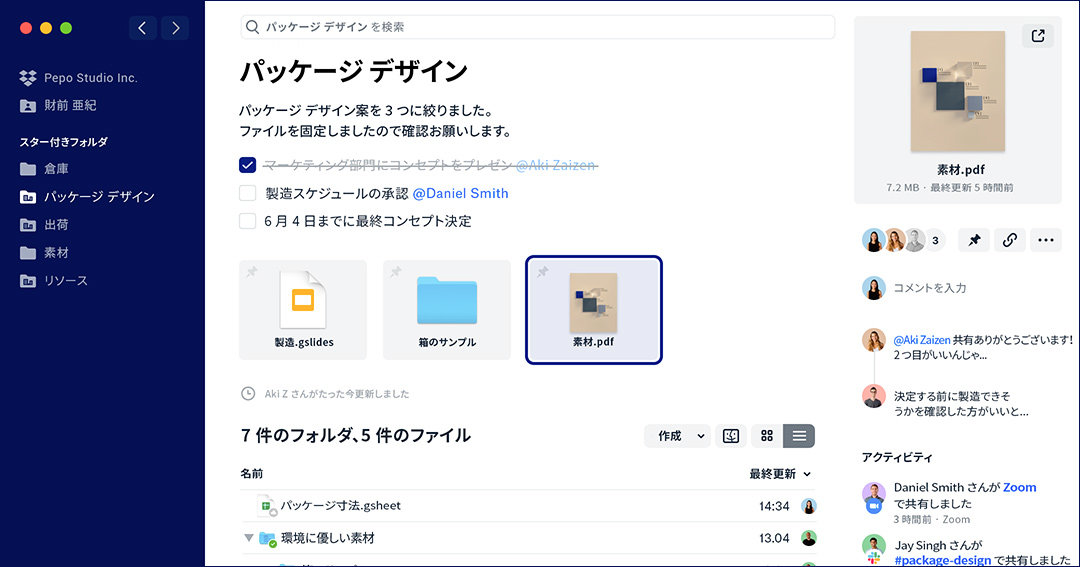
2019年6月にDropboxは新しいデスクトップアプリケーションを発表しました。既存のデスクトップアプリケーションはエクスプローラー(Windows)やFinder(Mac)で操作するフォルダのようなものでしたが、大幅なアップデートとなっています。2019年8月現在、先行アクセスで申し込んでいただくことで利用可能です。(先行アクセスは、管理コンソール>設定の中にメニューがあります。先行アクセスのページを見ることができるのは、Dropbox Businessの管理者のみです。)
この記事では、新しくなったUIや追加された機能などを紹介します。
新しいUI
新しいデスクトップアプリケーションは他のアプリやツールに切り替えることなく、チームとの共同作業も行える単一のワークスペースを目指しています。具体的には、Dropboxアプリから離れることなく、ZoomやSlackでメッセージやビデオ会議を行うことができ、MicrosoftやGoogleのファイルの新規作成ができるワークスペースを提供しています。
「仕事のための仕事」から解放してくれる仕組みが盛り込まれています。
こちらの写真が新しいデスクトップアプリケーションの画面です。一目で今までのフォルダベースの見た目と違うことがお分かりいただけると思います。大きく変わり過ぎていることもあり、今までの使い慣れたフォルダベースの見え方にも戻すことができます。
以下で、新しいUIを紹介していきます。
フォルダの説明とタスクの割り振り
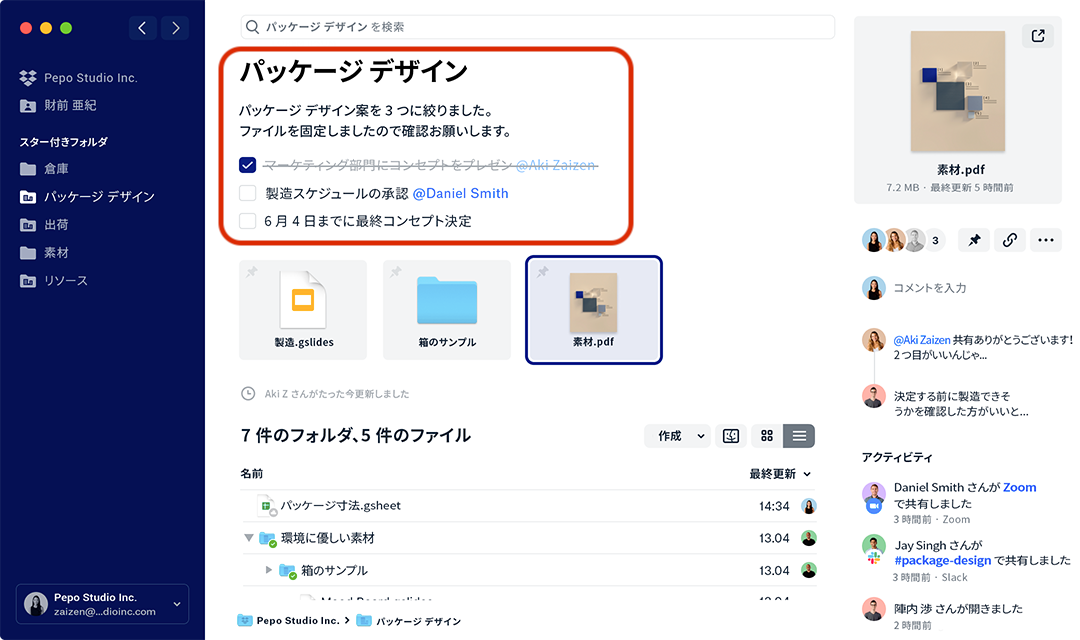
これは「パッケージデザイン」というフォルダが開かれている画面です。太字で表記されているのがフォルダ名です。その下に文字が入力できるようになり、どのようなフォルダなのか等の概要の説明を入れることができます。
文字だけでなく、タスクの割り振りも可能です。プロジェクトの進行状況もDropbox内で確認することができます。つまり、新しいデスクトップアプリケーションの中で、タスク管理も行うことができるようになりました。
コメントとアクティビティの表示
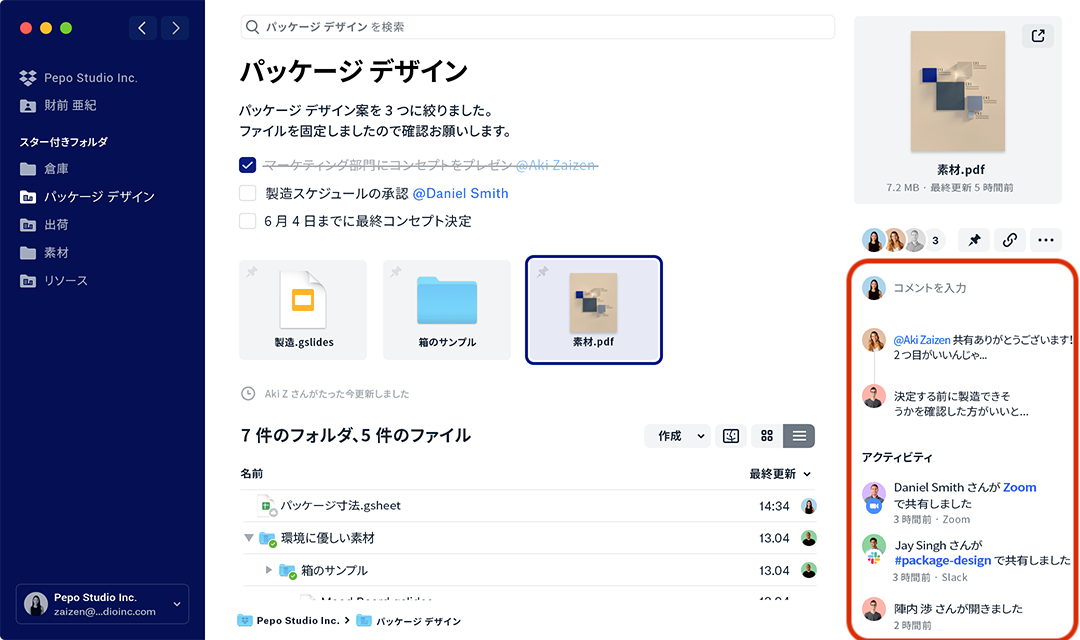
「素材.pdf」というファイルが選択されています。右上にはプレビューが表示されています。その下の赤枠で囲ってある部分には、このファイルに関するコメントとアクティビティが表示されています。
コメントに関しては、これまではDropboxのWeb画面を確認する必要がありました。新しいUIでは、アプリケーション内で確認することができるようになり、Webを開いて確認する手間が省けることになります。また、これまで確認ができなかったファイルのアクティビティが確認できるようになったことは、共同作業を進めていく上で、大きなアップデートに感じられます。変更履歴の確認や、誰が閲覧したかといったことが確認できるので、共同作業の効率が向上します。
ファイル・フォルダのピン留め
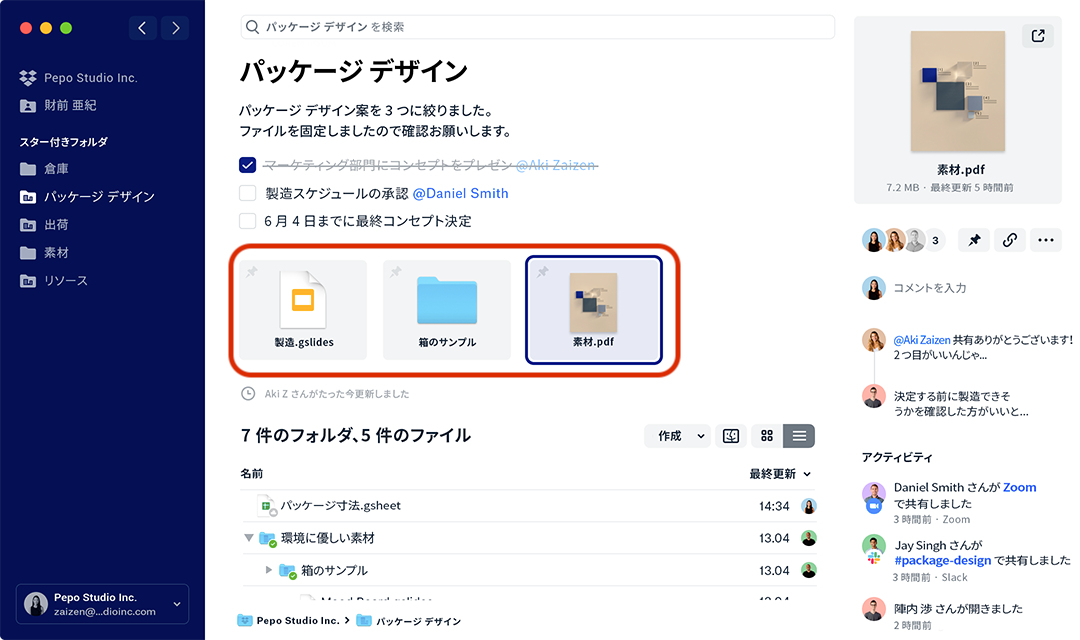
画面の中程にある「7件のフォルダ、5件のファイル」以下がパッケージデザインというフォルダ内に格納されているフォルダ・ファイルになります。
赤枠で囲まれている2つのファイルと1つのフォルダは、ピン留めされているファイル・フォルダです。このフォルダの中のキーとなるファイルや、よく利用するが、階層が深くてアクセスするのに手間がかかるファイルなどをピン留めすることができ、アクセスが容易になります。
また、Webページのショートカットも保管できるようになりました。PaperのショートカットをDropboxのフォルダ内に保管し、ピン留めしてショートカット化することでアクセスしやすくする、ということもできるようになったということです。
Zoom・Slackとの強力な連携
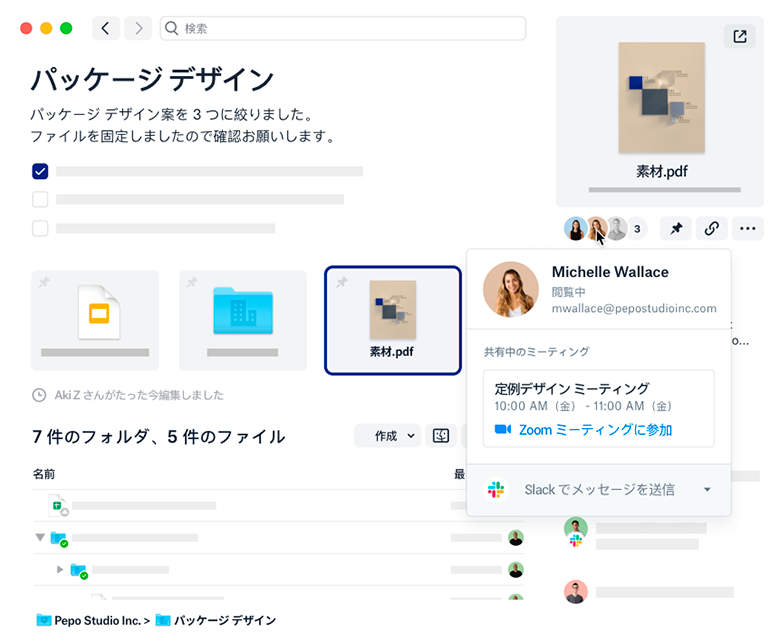
Dropboxの新デスクトップアプリケーションの中から、ZoomやSlackでメッセージを送ることができるようになりました。(Zoomは現在メッセージを送ることしかできませんが、今後Webミーティングも可能になる予定とのことです。)
データに対するコミュニケーションを取るのに、わざわざZoomやSlackを起ち上げること無く、Dropbox内で完結できます。たとえば、DropboxからSlackに直接ファイルを共有し、そのままSlackでやり取りを続けられます。
Microsoft・GoogleのファイルをDropboxから新規作成
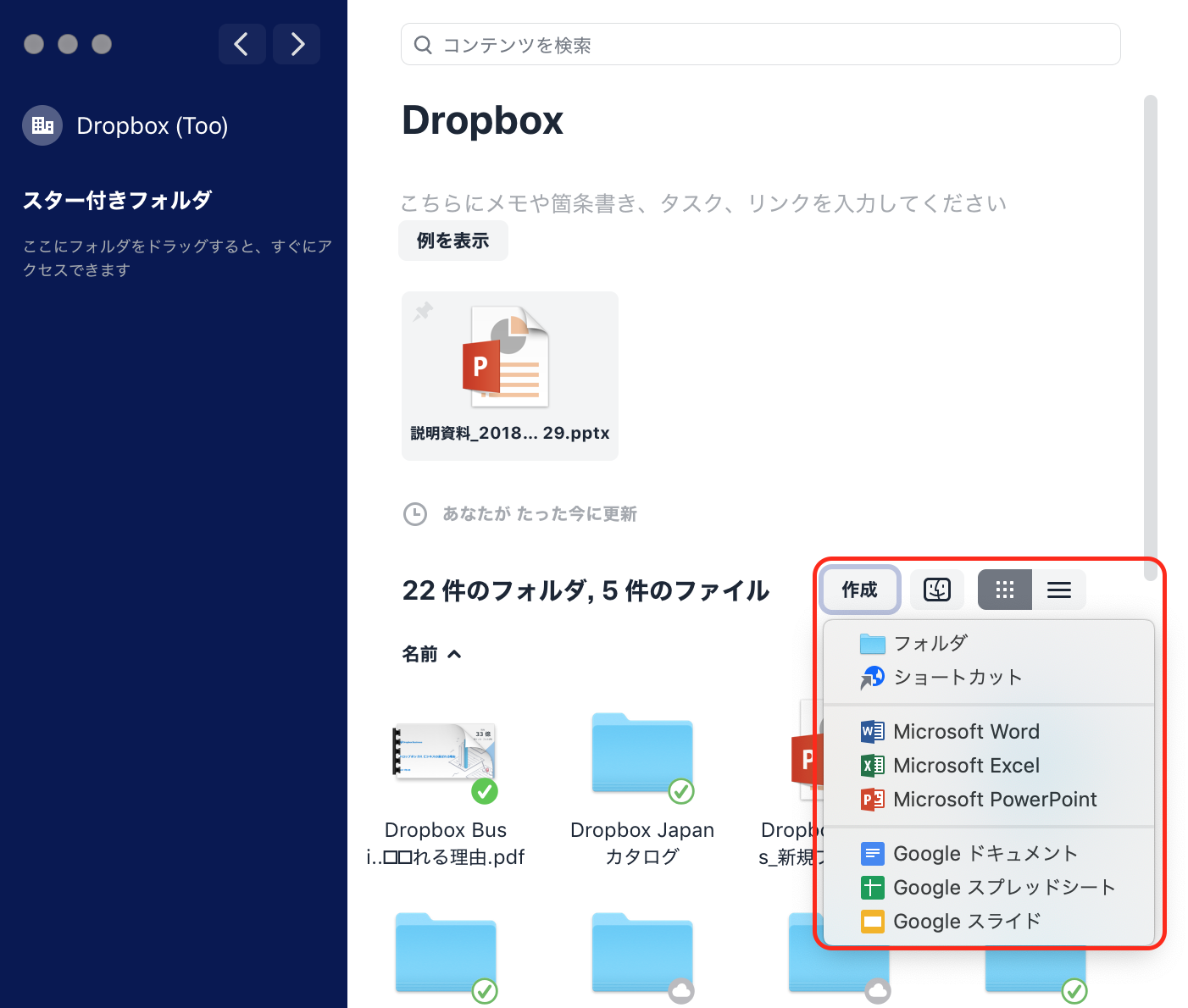
DropboxからMicrosoftやGoogleアプリのファイルを新規作成可能です。「作成」ボタンをクリックすると、上の画像の赤枠のようなウィンドウが出てきます。MicrosoftやGoogleのアプリを起ちあげて、保存先を指定するといった手間を減らすことができます。
もちろん、Microsoftのソフトがインストールされている必要はありますし、G Suitesのアカウントが必要にはなりますので、ご注意ください。
プロジェクトをフォルダベースに!
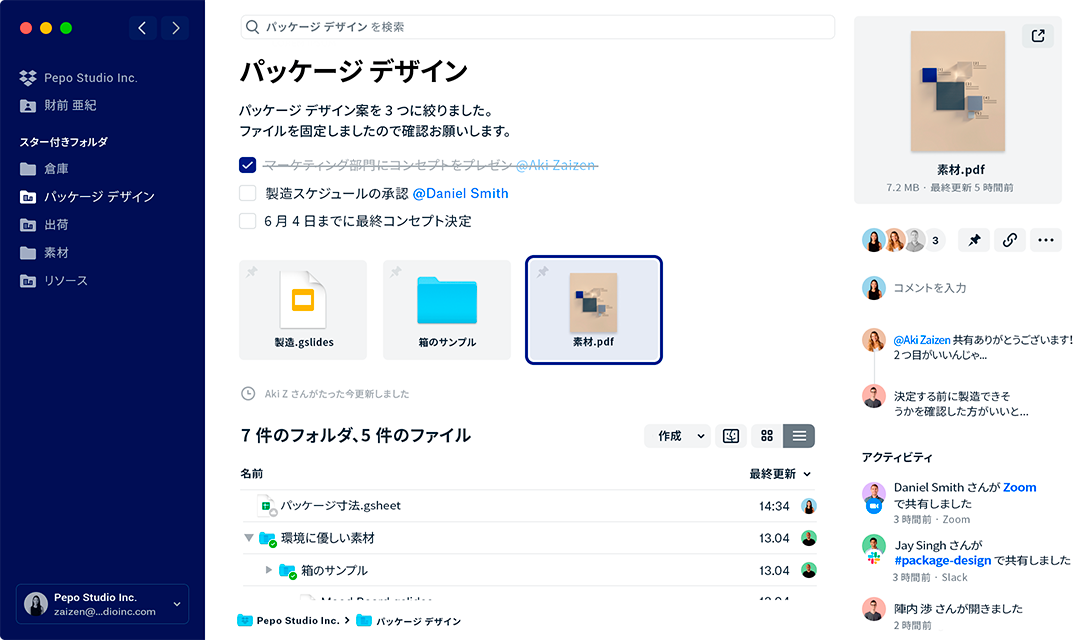
フォルダには、プロジェクトの概要を入力でき、そのプロジェクトに関するTo-Doも作成でき、中のファイルのアクティビティやコメントも確認できます。さらにガントチャートや全体のコミュニケーションの場として利用可能なPaperをショートカットで保存することで、これまで分断されがちだったPaperとのアクセスが改善されました。
つまり、プロジェクトにあわせてDropboxフォルダを作成し、情報を保管することで、プロジェクトの管理まで行えるようになったということです。プロジェクト管理ツールほど多機能なものはいらないけれど、やることが多く、タスク管理に苦労されているという方、是非Dropboxをお試しください!